- A+
Win10系统提示你的组织设置了一些管理更新的策略怎么解决?出现这个提示,首先考虑是和自己的电脑安全管理软件起了一些冲突。回忆一下最近是否安装了安全管家等软件,有的话可以取消它们对系统的干预。其次就是激活代码的问题了,接下来一起看看具体的解决方法。
方法一:软件冲突导致
1、消除安全卫士干预系统更新。
虽然Windows自带Defender,但是因为本人小白一枚、还安装了360安全卫士。没想到360安全卫士是让这个问题发生的原因之一。
安装360安全卫士时,360会自动为您开启“关闭Windows Update”的选项、所以我们需要先取消勾选这个选项。
打开360安全卫士设置中心-漏洞修复-其他设置里面取消勾选关闭Windows Update选项。
![[系统教程]Win10系统提示你的组织设置了一些管理更新的策略怎么解决?](https://www.rvibo.com/wp-content/uploads/2022/10/20221018080031-29.png)
2、在服务中自动启用Windows更新。
首先win+r,打开运行窗口、输入“services.msc”(不含引号)即可调出本地服务项。
找到Windows Update启动并设置成自动。
![[系统教程]Win10系统提示你的组织设置了一些管理更新的策略怎么解决?](https://www.rvibo.com/wp-content/uploads/2022/10/20221018080031-28.png)
3、恢复关于Windows Update的编辑组策略。
首先在运行窗口中输入“gpedit.msc”(不含引号)即可调出本地服务项。
接着在左侧选计算机配置—管理模板—Windows组件—Windows更新—在右侧下方点击标准、查看具体的配置情况。
然后将没有设置成未配置的选项全部选成未配置、完成后效果如图。
![[系统教程]Win10系统提示你的组织设置了一些管理更新的策略怎么解决?](https://www.rvibo.com/wp-content/uploads/2022/10/20221018080031-74.png)
4、检查更新。
首先打开设置,转到Windows更新,点击检查更新按钮,过后,一切就都恢复正常了(如果不行,请尝试重启计算机)。
![[系统教程]Win10系统提示你的组织设置了一些管理更新的策略怎么解决?](https://www.rvibo.com/wp-content/uploads/2022/10/20221018080032-50.png)
桌面的弹窗了。
方法2:激活代码问题
1、首先是卸载现有的激活码。在开始菜单时、单击鼠标右键,选择Windows PowerShell Item、如图所示。
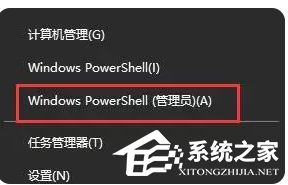
2、然后输入命令slmgr.vbs / UPK以在此窗口中输入命令。
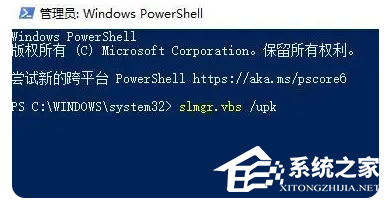
3、将弹出成功卸载密钥的窗口,指示我们卸载当前Windows10系统安装的密钥,您可以稍后重新激活键。
![[系统教程]Win10系统提示你的组织设置了一些管理更新的策略怎么解决?](https://www.rvibo.com/wp-content/uploads/2022/10/20221018080032-90.png)
事实上,卸载键也可以在命令提示符(在管理员)窗口中的相同操作中使用、如图所示。它只是创意版本已更新,右键单击未在没有命令提示符项的情况下的“开始”菜单、因此为方便起见,因此选择了Windows PowerShell、实际上效果是相同的。
![[系统教程]Win10系统提示你的组织设置了一些管理更新的策略怎么解决?](https://www.rvibo.com/wp-content/uploads/2022/10/20221018080032-93.png)
5.最后、重新输入密钥以激活Windows 10.打开Win10 [Select Change Product Key],[Select Change Product Key]的[设置]的[更新和安全性]。
![[系统教程]Win10系统提示你的组织设置了一些管理更新的策略怎么解决?](https://www.rvibo.com/wp-content/uploads/2022/10/20221018080032-89.png)
6.在输入产品密钥中输入激活键。进入后、单击“下一步”,选择“激活”。
![[系统教程]Win10系统提示你的组织设置了一些管理更新的策略怎么解决?](https://www.rvibo.com/wp-content/uploads/2022/10/20221018080033-62.png)
7.激活完成后、选择[Windows Update]项目,单击“检查更新(非必须)、您可以看到具有※”某些设置隐藏或管理您的组织“的红字内容完全消失。
![[系统教程]Win10系统提示你的组织设置了一些管理更新的策略怎么解决?](https://www.rvibo.com/wp-content/uploads/2022/10/20221018080033-79.png)
希望本文对遇到此故障的朋友有所帮助,如有需要可以在下方留言,进行互动,或者留下您的联系方式,方便沟通交流。欢迎大家分享经典维修案例,软件使用教程技巧等,投稿邮箱:smailmeng2018@163.com.斯维智能科技@恩腾技术圈 WWW.RVIBO.COM.
- 扫一扫关注抖音
-

- 扫一扫关注我们
-


![[系统教程]Win11死亡空间2闪退怎么办?Win11玩死亡空间2闪退解决方法教学](https://www.rvibo.com/wp-content/themes/begin/timthumb.php?src=https://www.rvibo.com/wp-content/uploads/2023/02/20230206085946-84.jpg&w=280&h=210&a=&zc=1)
![[系统教程]Win7运行启动项命令是什么?Win7设置开机启动项的方法](https://www.rvibo.com/wp-content/themes/begin/timthumb.php?src=https://www.rvibo.com/wp-content/uploads/2023/02/20230206080006-40.jpg&w=280&h=210&a=&zc=1)
![[系统教程]Win7如何关闭硬件加速?Win7关闭硬件加速的方法](https://www.rvibo.com/wp-content/themes/begin/timthumb.php?src=https://www.rvibo.com/wp-content/uploads/2023/02/20230206080002-27.jpg&w=280&h=210&a=&zc=1)
![[系统教程]Win7升级Win10数据会丢失吗?win7升级win10保留数据](https://www.rvibo.com/wp-content/themes/begin/timthumb.php?src=https://www.rvibo.com/wp-content/uploads/2023/02/20230206075959-70.png&w=280&h=210&a=&zc=1)

